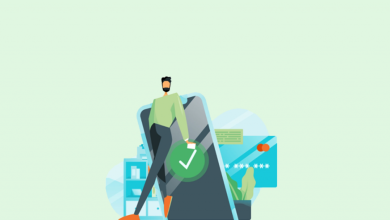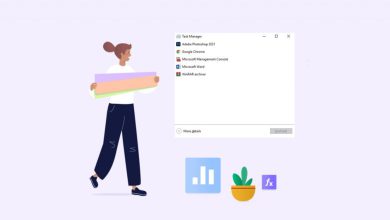راهنمای تصویری ساخت دیتابیس در دایرکت ادمین
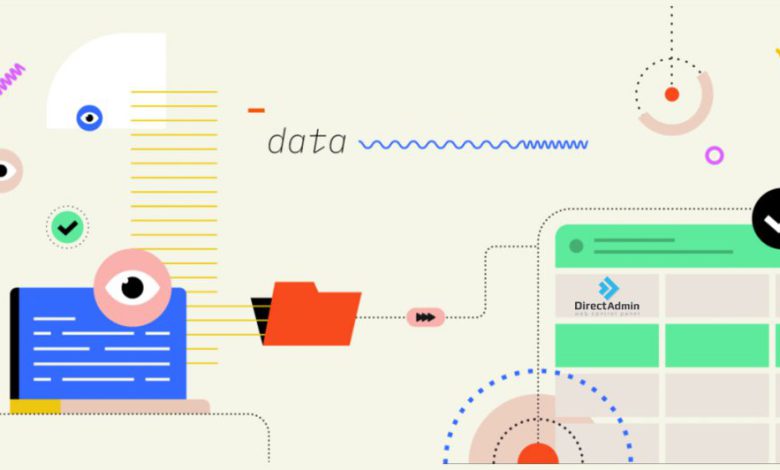
راهنمای تصویری ساخت دیتابیس در دایرکت ادمین
ساخت دیتابیس یکی از اولین قدمهایی است که باید برای طراحی سایت آن را یاد بگیرید. البته یک اشتباه کوچک در حین ساخت آن میتواند باعث آسیبپذیری کل سایتتان در مقابل هکرها شود!
با توجه به اهمیت این موضوع، در این مقاله میخواهیم به شکل اصولی و قدمبهقدم نحوه نصب دیتابیس روی دایرکت ادمین را به شما آموزش بدهیم. در ضمن اگر پنل هاستتان سی پنل است، به مقاله ساخت دیتابیس در cpanel مراجعه کنید.
آموزش ساخت پایگاه داده روی دایرکت ادمین
در قدم اول باید وارد کنترل پنل هاست خودتان بشوید.
اگر نیاز بود، مقاله آموزش ورود به دایرکت ادمین را بخوانید.
بعد از ورود به دایرکت ادمین، چنین صفحهای را مشاهده میکنید 👇
در تم Evaluation :
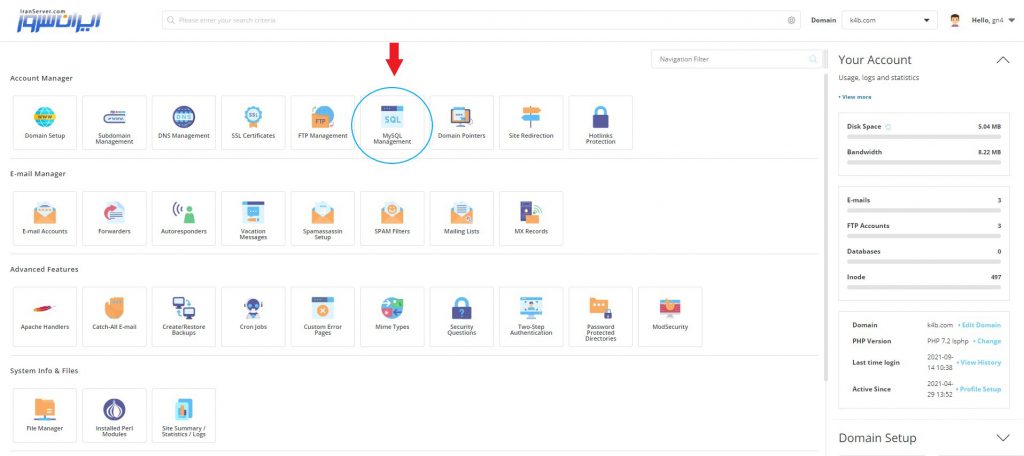
در تم Enhanced :
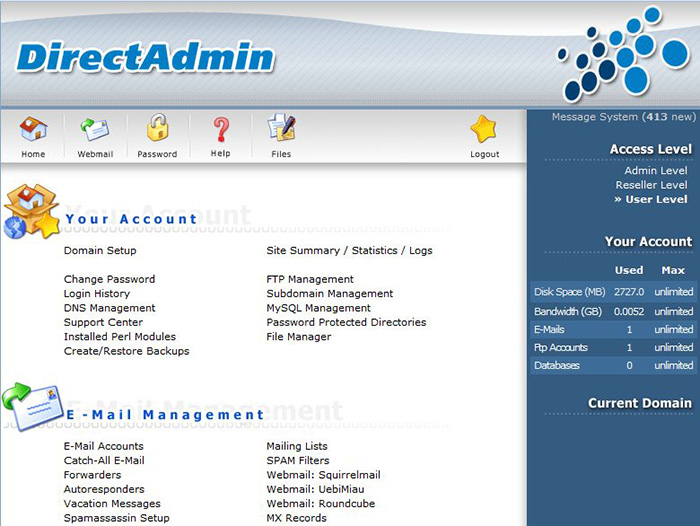
💡 دقت کنید؛ این کنترل پنلی که بالا تصویرش را میبینید رایجترین ظاهر دایرکت ادمین است اما امکان دارد ظاهر پنل دایرکت ادمین شما کمی متفاوت باشد. در این صورت هم نگران نباشید چون تمامی مسیری که در این مقاله به شما برای ساخت دیتابیس دایرکت ادمین آموزش میدهم، روی پنلهای کاربری دیگر دایرکت ادمین هم به همین شکل پیش میرود.
بعد از ورود، روی گزینه MySQL Management که در تصویر زیر هم مشخص شده کلیک کنید. همانطور که مشخص است این گزینه در منو Your Account قرار گرفته.
در تم Evaluation :
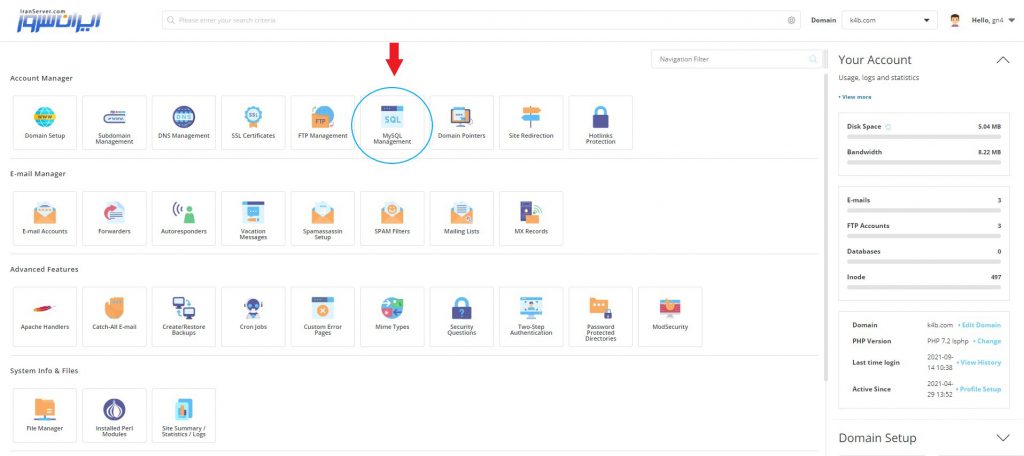
در تم Enhanced :
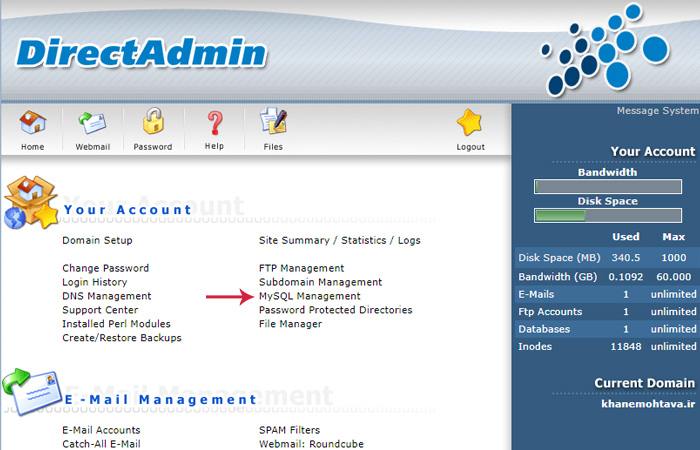
حالا در این صفحه گزینه Create new Database را انتخاب کنید.
در تم Evaluation :
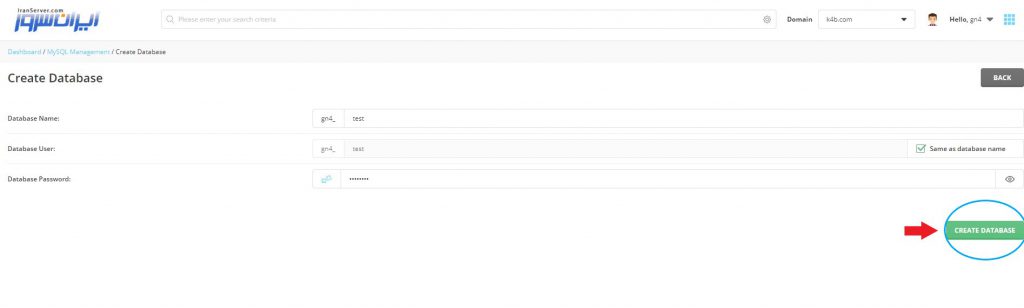
در تم Enhanced :
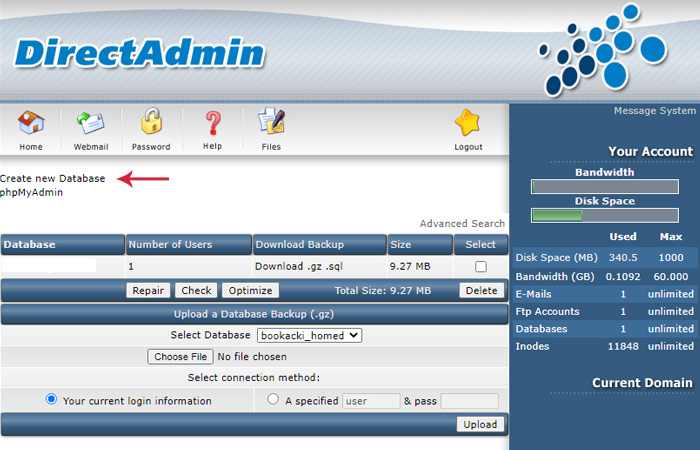
بعد از کلیک روی گزینه گفته شده، وارد صفحهای مشابه تصویر بالا میشوید. دقت کنید؛ ممکن است پیشوندهایی که بالا با عبارت yoursite مشخص شده در پنل سایت شما به اسم دیگری باشد و این موضوع اشکالی ندارد. حالا در مقابل کادر Database Name و همینطور Database Username باید 2 نام بنویسید.
در تم Enhanced :
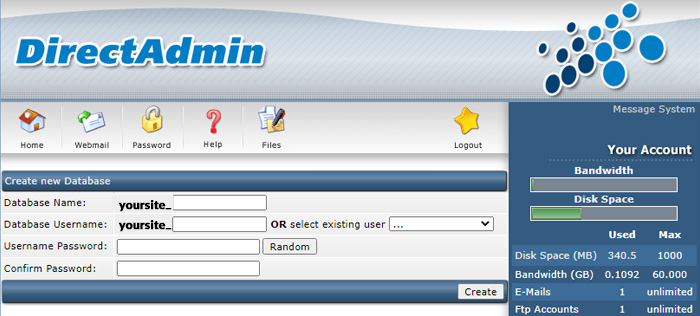
میتوانید هر دو آنها را یکی بنویسید. حتی نوشتن یک کلمه 2 حرفی هم کافی است اما پیشنهاد میکنم از کلماتی مثل fa یا wp استفاده نکنید. چون این نامها قابل حدس هستند و ممکن است در آینده امنیت سایت و دیتابیستان را به خطر بیندازند. من هر دو این نامها را is انتخاب میکنم.
حالا در قسمت Username Password باید یک رمز برای دیتابیس خودتان انتخاب کنید. برای افزایش امنیت، رمز انتخابی هم باید یک رمز سخت باشد. پیشنهاد بهتر این است که با کلیک روی گزینه Random از یک رمز تصادفی که خود دایرکت ادمین برایتان میسازد استفاده کنید. در نهایت همان رمز را در قسمت Confirm Password هم قرار بدهید. الان باید صفحهتان مشابه تصویر پایین باشد.
در تم Evaluation :
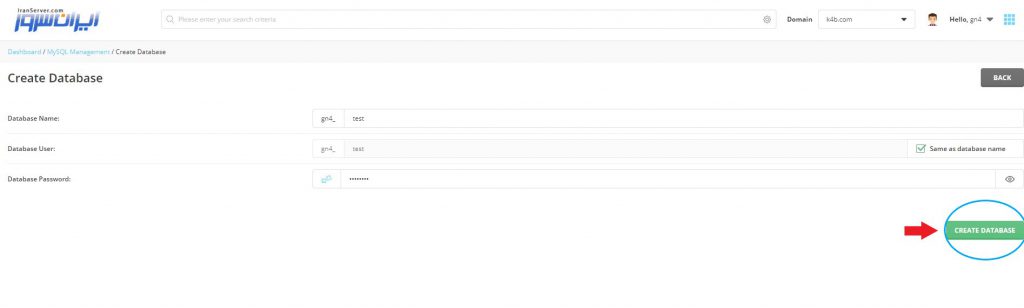
در تم Enhanced :
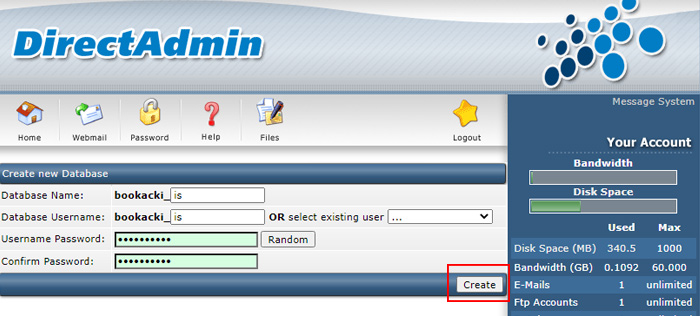
دکمه create را بزنید تا تصویر پایین ظاهر شود 👇
در تم Evaluation :
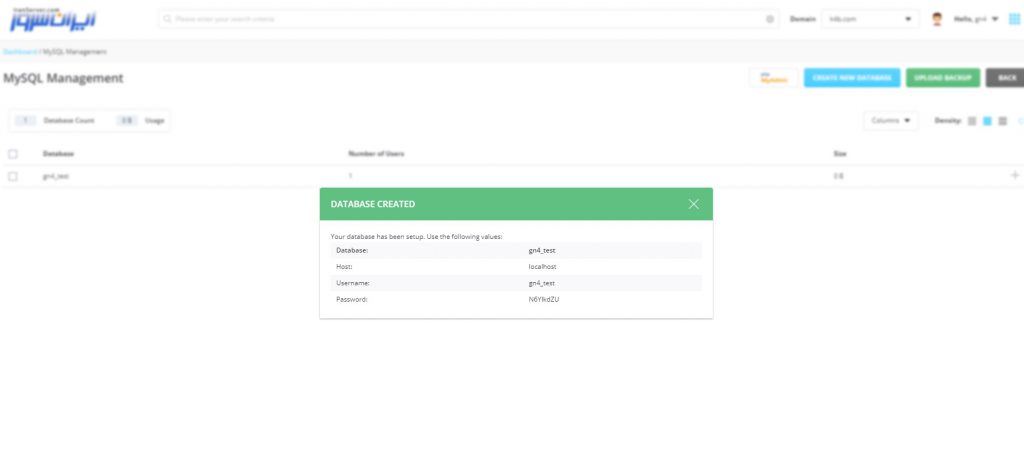
در تم Enhanced :
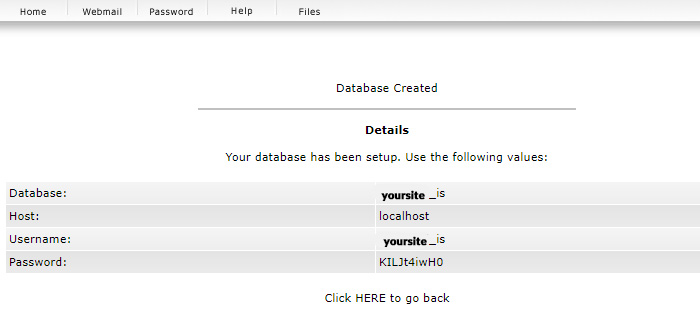
همانطور که در تصویر بالا مشاهده میکنید، دیتابیس شما ساخته شده و الان نام، نام کاربری و رمزش هم به شما نشان داده شده است. عملا مراحل ساخت دیتابیس در دایرکت ادمین تمام شد. حالا اگر میخواهید به صفحه قبل برگشته و دیتابیسهای سایتتان را مشاهده کنید، میتوانید در صفحه بالا روی گزینه here که در انتهای صفحه وجود دارد کلیک کنید. به این ترتیب وارد صفحه MySQL Management شده و لیست دیتابیسها را میبینید.
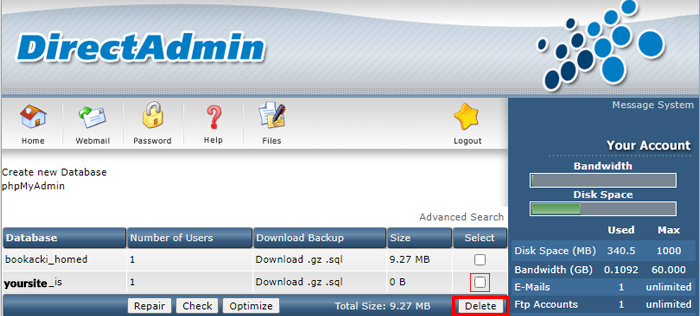
البته الان سایت شما باید صرفا همین یک دیتابیس را داشته باشد. در آخر هم اگر میخواهید هر کدام از دیتابیسها را حذف کنید، روی دکمه مقابلش کلیک کرده و سپس گزینه Delete را انتخاب کنید. دقت کنید که در صورت حذف دیتابیس دیگر قابلیت بازگردانی آن در دایرکت ادمین وجود ندارد؛ مگر اینکه از قبل از هاستتان نسخه پشتیبان گرفته باشید.
کلام آخر
همانطور که مشاهده کردید مراحل ساخت پایگاه داده در دایرکت ادمین کار آسانی بود؛ اما اگر به مسائل امنیتی دقت نکنید، رمز ورود به پنل هاست را به کسی بدهید یا نام کاربری و رمز آسانی روی دیتابیستان بگذارید، هک و نفوذ به دیتابیس برای هکران از این هم آسانتر خواهد بود! بنابراین مراقب باشید.
به انتهای مقاله رسیدیم. در این مطلب به شکل تصویری نحوه ساخت دیتابیس در DirectAdmin ادمین را با هم یاد گرفتیم. اگر سوال و نظری داشتید، در بخش نظرات منتظر شما هستیم.
اگر هم دنبال یادگیری بیشتر کار با دایرکت ادمین هستید، حتماً سری به بخش آموزش دایرکت ادمین بزنید و با تنظیمات مختلف آن آشنا شوید.